Inventário de Estoque
Para inventariar o estoque acesse o menu Relatórios >> Estoque >> Inventário de Estoque.
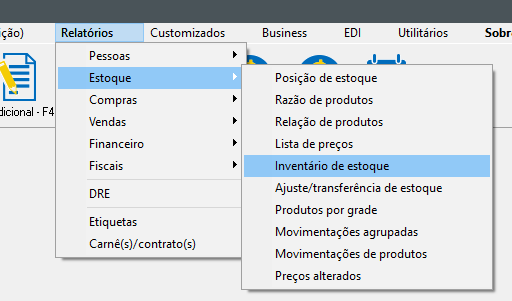
A seguinte tele será aberta:
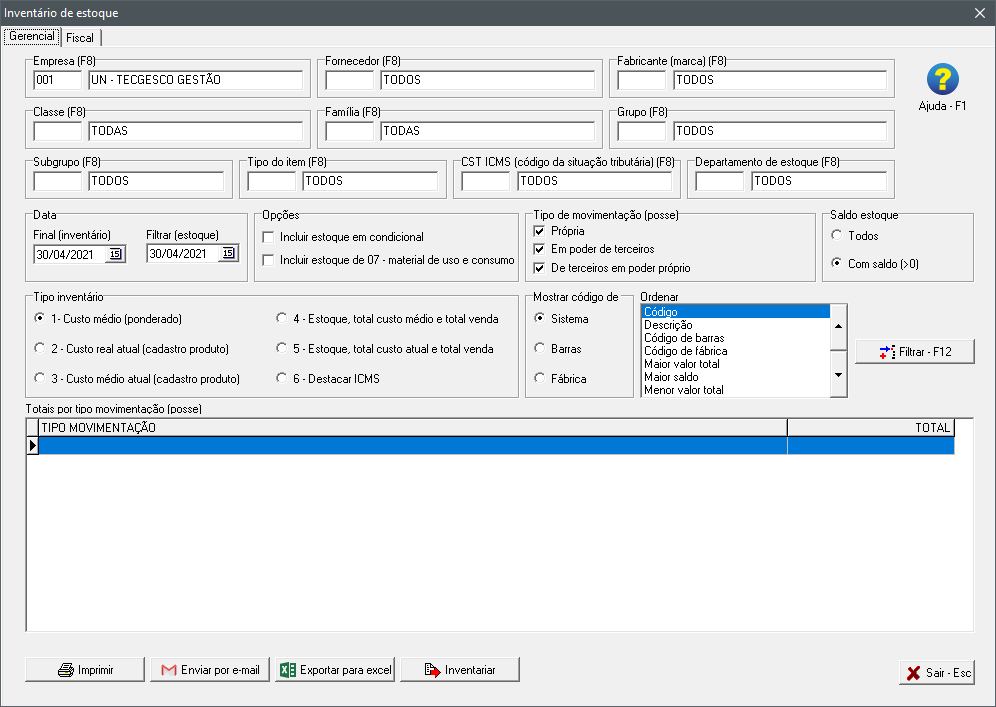
Observe que no topo temos filtros para trazer os itens que vão compor esse inventário, sendo assim pode-se inventariar somente produtos de um determinado departamento de estoque, grupo, marca etc.
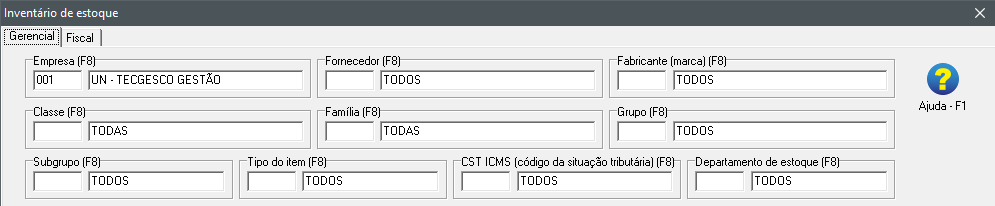
– DATA – Selecione a data Final (inventário) – data do último inventário – e a data Filtar (estoque) – data de filtragem no estoque que deve ser maior ou igual que a data Final (inventário) para filtrar.
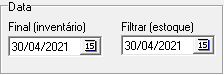
– SALDO ESTOQUE – Todos: Negativo, positivos e zerados – Com Saldo (>0): Somente itens com saldo maior que zero.

– TIPO INVENTÁRIO – Selecione o tipo de inventário que deseja gerar :
° 1- Custo médio (ponderado) : Exibe a ponderação entre os valores de estoque, de forma que sua valorização unitária corresponda a média de cálculo .
> Campos do relatório : Produto, NCM, UN, Estoque, Vlr Unitário, Vlr Total.
° 2- Custo real atual (cadastro do produto) : Exibe o custo real que consta no cadastro de produto.
> Campos do relatório : Produto, NCM, UN, Estoque, Vlr Unitário, Vlr Total.
° 3- Custo médio atual (cadastro do produto) : Exibe o custo médio que consta no cadastro de produto.
> Campos do relatório : Produto, NCM, UN, Estoque, Vlr Unitário, Vlr Total.
° 4- Estoque, total custo médio e total venda : Exibe o inventário baseado no estoque, total custo médio e venda.
> Campos do relatório : Produto, NCM, UN, Estoque, Vlr Unit., Total c/ ICMS, Total s/ ICMS.
° 5- Estoque total custo atual e total venda : Exibe o inventário baseado no estoque, total custo atual e venda.
> Campos do relatório : Produto, NCM, UN, Estoque, Vlr Unit., Total c/ ICMS, Total s/ ICMS.
° 6- Destacar ICMS – Exibe o inventário destacando o ICMS.
> Campos do relatório : Produto, NCM, UN, Estoque, Vlr Unit., Total c/ ICMS, Total s/ ICMS.
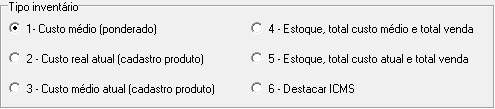
Clique em filtrar para carregar a lista de itens conforme filtros definidos acima e após isso clique em INVENTARIAR.
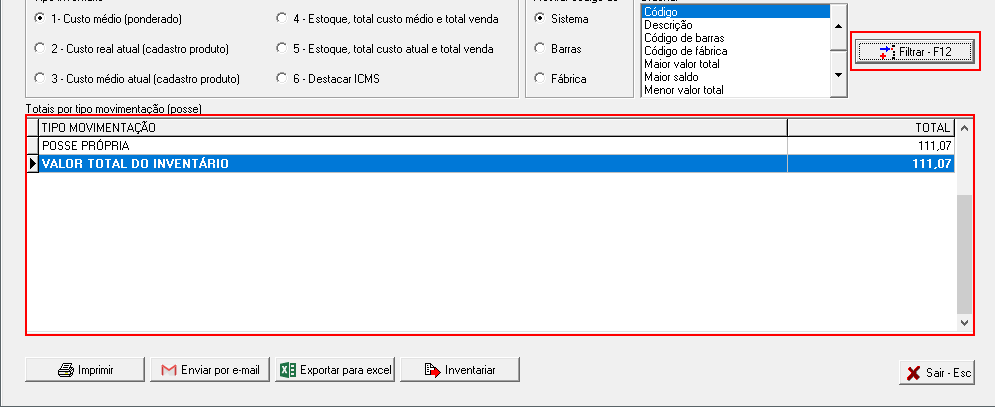
Após ter clicado no botão inventariar, será apresentado a seguinte aba com os dados do inventário e os itens que o compõe.
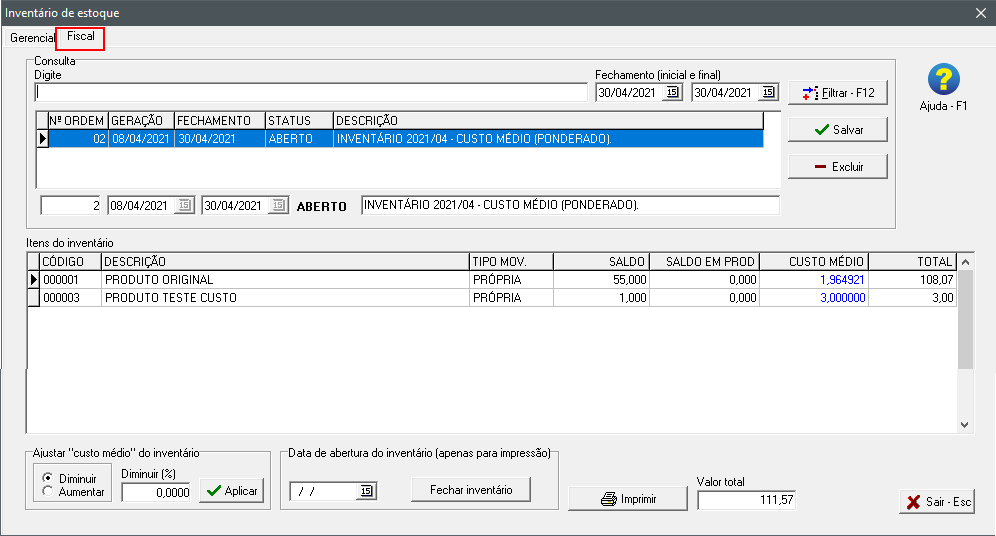
A coluna CUSTO MÉDIO você pode digitar na grade, caso precise fazer alguma alteração especifica.
No filal da tela você possui um ajuste rápido do custo médio, caso deseje fazer alguma alteraçã em LOTE.
Para fechar o inventário clique no botão fechar inventario. A data de abertura serve somente para impressão do relatório.

Clique em sim que o inventário será fechado com sucesso.
Se desejar imprimir, clique no botão imprimir, e será apresentado o seguinte relatório.

Para gerar o arquivo Speed contendo esse inventário, use a seguinte marcação e selecione um motivo.
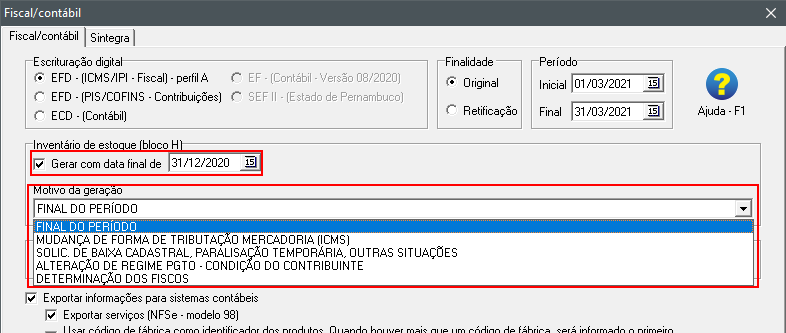
Referencias: https://www.chsistemas.com.br/manuais-manual/136